윈도우에서 전자책이나 문서를 다운로드하다 보면 가끔 'epub'이라는 확장자의 파일을 마주치게 되는데요.
이 epub, PC 상에서는 기본적인 문서 프로그램으로 열 수 없어 답답하게 되죠.
이번 시간에는 epub 파일이란 무엇인지 간단히 살펴보고, 윈도우에서 간단히 확인할 수 있는 프로그램, 그리고 범용성 높은 pdf로 변환할 수 있는 방법까지 함께 알아보도록 하겠습니다.

1. epub 이란??
'EPUB(electronic publication)'은 국제 개방형 자유 전자서적 표준을 의미하며 지금은 W3C로 통합된 구(舊) 디지털 출판 포럼(IDPF)에서 제정한 국제 표준 파일 포맷입니다.
epub 포맷의 특징으로는 자동 공간 조정 기능을 들 수 있는데, 이는 전자 문서를 확인하는 뷰어나 디스플레이의 형식, 크기에 따라 자동으로 최적화해 내용을 보여준다는 데 있습니다.
어디서 확인하든 페이지당 규격이 정해져있는 pdf와 사뭇 다르다고 할 수 있죠~.
또한 epub 파일을 접하다 보면 DRM이라는 단어도 자주 볼 수 있는데요.
이 'DRM'은 'Digital rights management'의 약자로 전자 문서를 배포할 때 저작권자가 그 자료나 사용하는 하드웨어의 사용을 제어하고 제한하는 용도로 사용되는 기술을 의미합니다.
이는 불법복제 등으로부터 저작권을 보호하는 역할뿐 아니라 기업의 내부 문서를 외부로 유출하는 것을 막는 용도로도 사용됩니다.
2. epub 뷰어 프로그램
1) Chrome용 ePub 리더 (확장프로그램)
먼저 가볍게 사용해 볼 수 있는 뷰어로 chrome 브라우저의 확장 프로그램인 [ePub 리더]가 있습니다.
확장 프로그램을 설치해놓으면 별도의 프로그램 창을 열 필요 없이 chrome 안에서 epub 문서를 볼 수 있습니다.
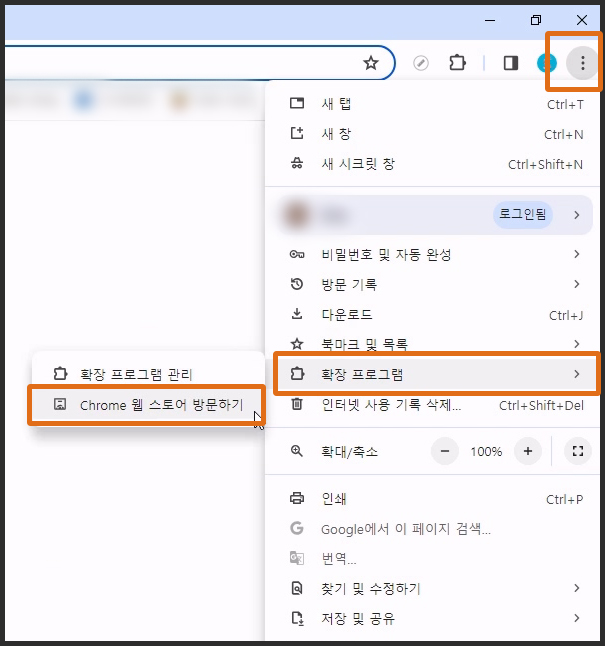
크롬의 우측 상단 [제어] 버튼을 선택하고 [확장 프로그램 > Chrome 웹 스토어 방문하기]를 클릭합니다.
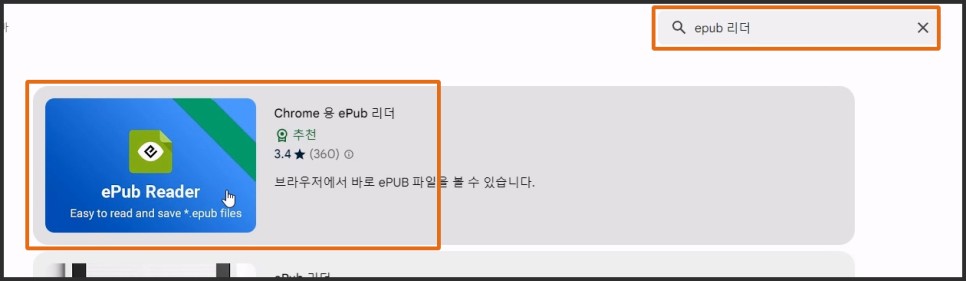
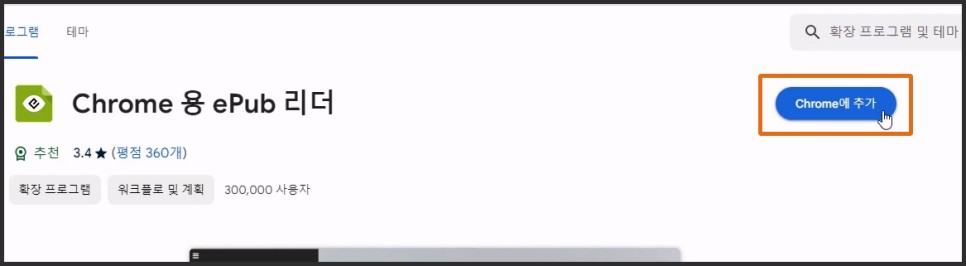
우측 상단 검색란에 'epub 리더'라고 입력 후 [Chrome 용 ePub 리더]를 선택해 [Chrome에 추가]를 클릭합니다.
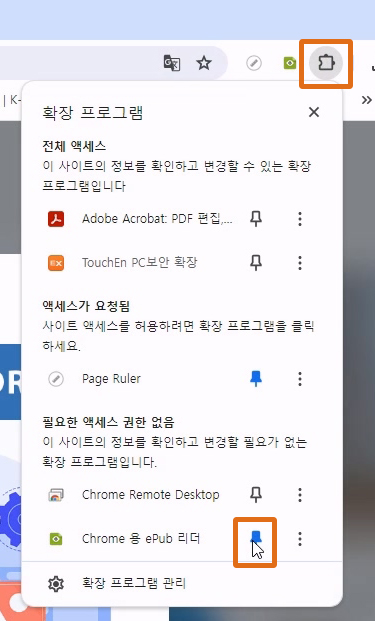
팝업이 뜨면 [확장 프로그램 추가]를 선택하고, [확장 프로그램] 아이콘을 클릭해 추가된 ePub 리더를 [고정]해줍니다.
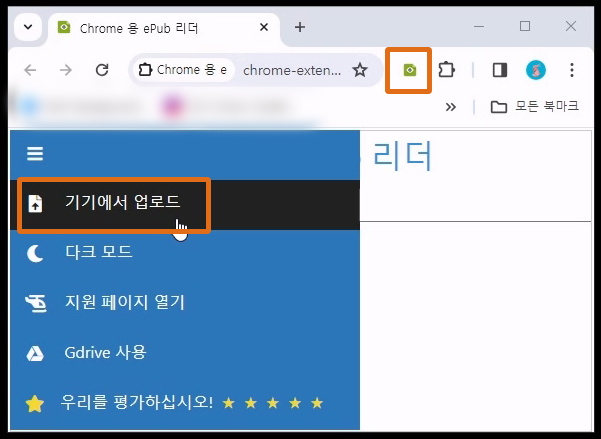
그러면 [Chrome 용 ePub 리더] 아이콘이 [확장 프로그램] 옆에 생성되고 이를 선택해 언제든 뷰어를 띄워 전자 문서를 확인할 수 있습니다.
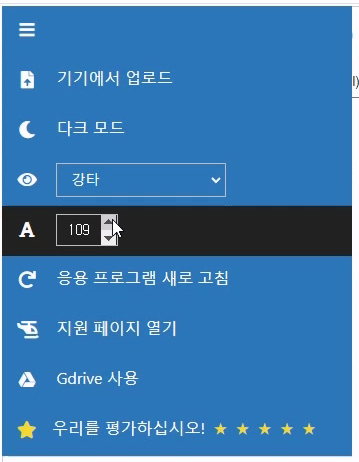
단점으로는 새로운 문서를 볼 때마다 창을 새로 열어야 하고, 처음 문서를 띄우면 텍스트가 눈에 잘 띄지 않아 글꼴 크기를 매번 키워야 한다는 점입니다.
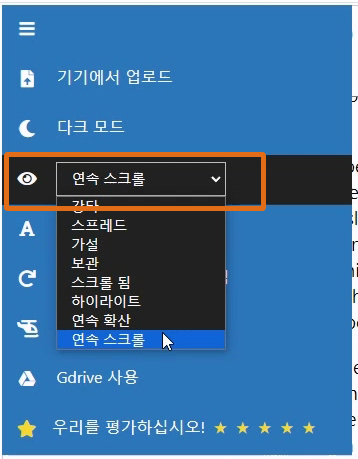
또한 보기 방식이 커서를 통해 넘기는 방식도 있지만 오류가 많고 그나마 '연속 스크롤'방식을 사용해 아래로 내리며 문서를 확인하는 게 가장 보기가 편했습니다.
보기 방식을 바꾼다거나 페이지를 넘기는 경우, 창 자체 사이즈를 변경할 때 가끔 리셋이 되어버리는 점도 단점으로 볼 수 있겠습니다.
2) EPUB File Reader
[EPUB File Reader]는 가벼운 무료 프리웨어 프로그램입니다.
아래 경로에 접속, Download를 눌러 설치 파일을 내려받기 합니다.
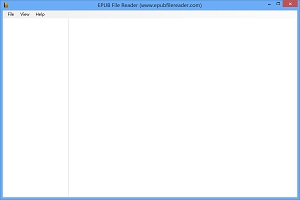
HOME CONTACT EPUB File Reader About EPUB File Reader is a free EPUB files viewer, can help you to open and read ePub e-books and documents. The software interface consists of two parts, the left will show document chapter directory, the right is a browser to show document content. This software is e...
www.epubfilereader.com
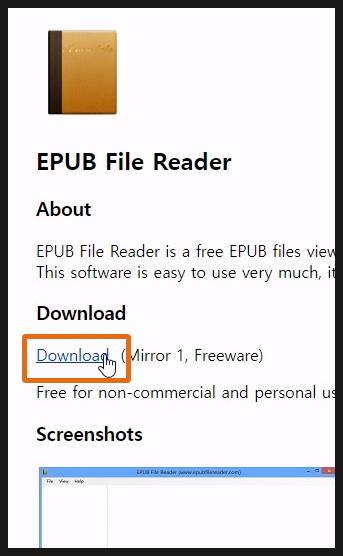
용량이 작은 프로그램이기 때문에 설치 및 실행이 아주 빠르게 진행된다는 장점이 있습니다.
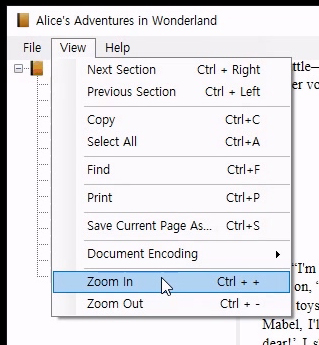
[File > Open] 을 통해 epub 파일 열어 바로 확인할 수 있으며 [View > Zoom In] 메뉴로 텍스트 크기를 키울 수 있습니다.
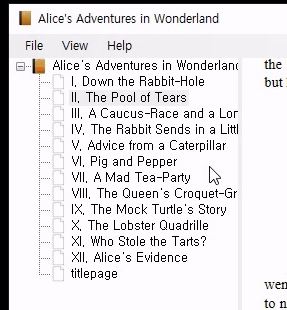
단점이라면 전자 문서 내 목차가 있다면 좌측에서 그 목차를 통해서만 챕터 이동이 가능하다는 것입니다.
문서의 프린트 기능도 있지만 마찬가지로 목차 기준 챕터 단위로 인쇄가 가능합니다.
3) Adobe Digital Editions
Adobe Digital Editions는 Adobe 사의 프로그램이긴 하지만 무료로 사용이 가능합니다.
아래 경로에 접속하셔서 본인의 OS에 맞는 설치 파일을 다운로드해 주세요.

Adobe Digital Editions 4.5.12 Installers Locate your preferred platform and click on it to download the installer. Then run the installer on your machine to install Adobe Digital Editions. For information on the Adobe Digital Editions' privacy policy, see here ; for information on the general Adobe...
www.adobe.com
일반적인 프로그램과 설치 과정이 다르지 않으나 [EPUB File Reader] 보다는 조금 무거운 프로그램이다 보니 설치 및 실행이 좀 더 더딜 수 있습니다.
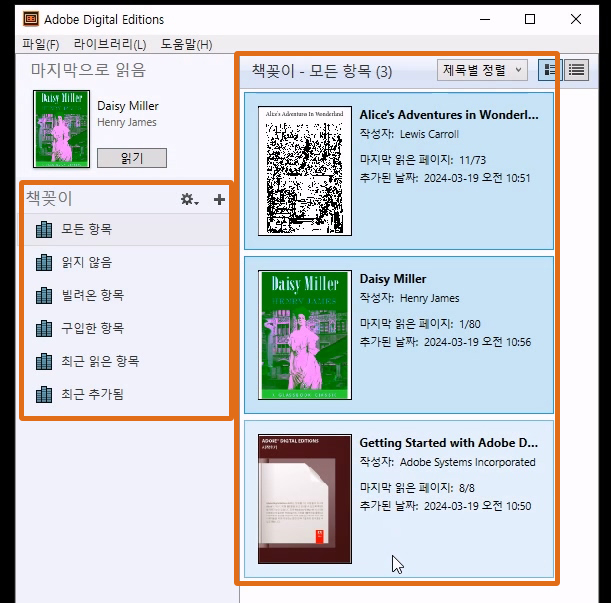
열어본 문서는 최근 책꽂이에 자동 저장되고 문서를 책꽂이 별로 분류할 수도 있습니다.
[읽기 > EPUB텍스트 크기] 메뉴로 글자 크기 조절이 가능하고, 상단의 책갈피 만들기로 해당 문서에 표시하는 것도 가능합니다.
또 다른 장점으로는 프로그램을 통해 바로 PDF로 변환이 된다는 점인데요.
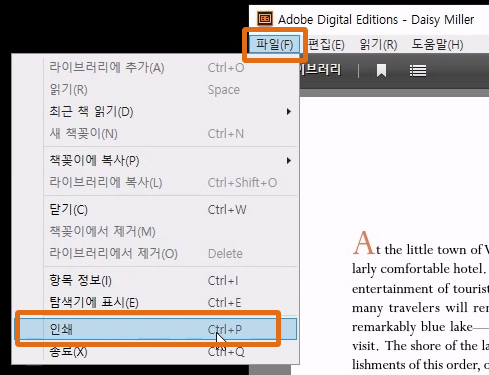
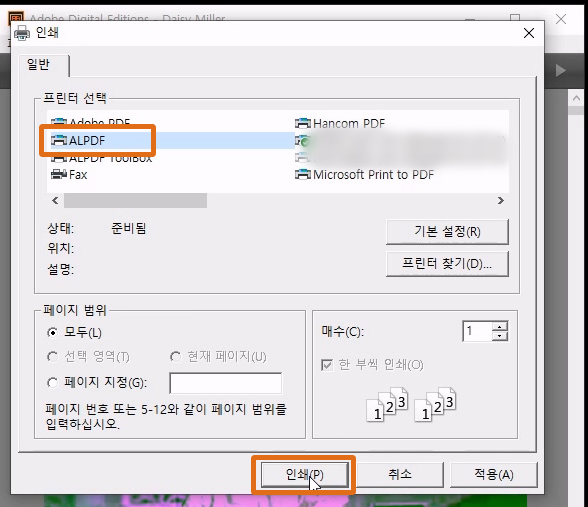
[파일 > 인쇄]를 선택한 후 적절한 PDF 항목으로 인쇄를 실행해 주면 바로 변환이 됩니다.
3. epub pdf 변환 사이트
1) zamar
epub 파일을 pdf로 변경하는 사이트들의 사용법은 대부분 비슷한데요.
먼저 [zamzar]라는 변환 사이트를 소개해 볼게요.
Used by: Share Zamzar: Like 77k Follow Why choose Zamzar? Convenience No software to download. Just select your file, pick a format to convert to and away you go. Experience We have been successfully converting files since 2006, with millions of happy customers. Support Got a file you can't convert?...
www.zamzar.com
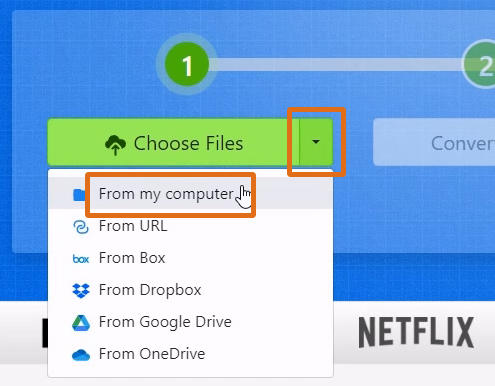
위의 경로에 접속 후 [Choose Files ▼] 화살표를 선택 후 From my computer를 클릭, epub 파일을 열어줍니다.
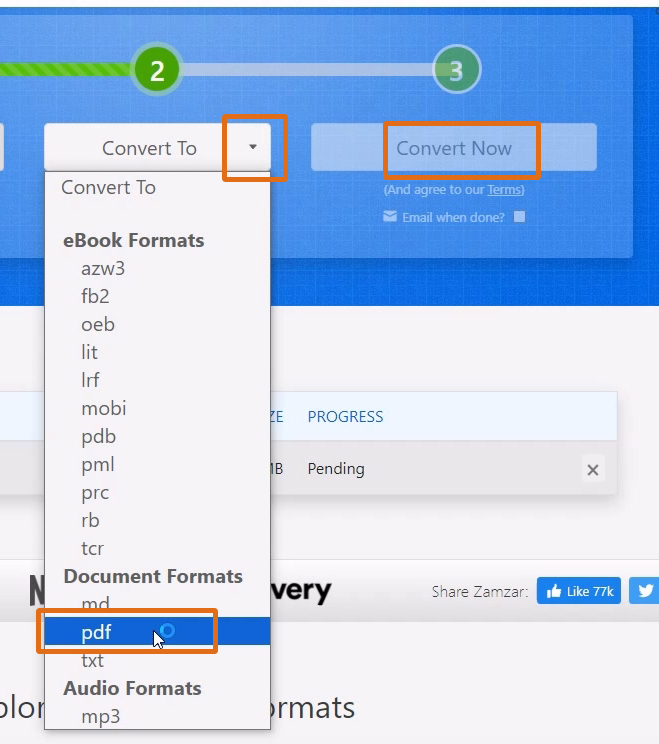
그리고 [Convert To ▼] 화살표를 클릭하고 pdf를 선택 후 [Convert Now]를 누릅니다.
잠시 변환 과정을 거친 뒤 우측 [Download]가 활성화되는데 이를 클릭하면 자동 pdf 다운로드가 됩니다.
2) cloudconvert
두 번째 소개드릴 변환 사이트는 [cloudconvert] 입니다.
이 사이트는 epub, pdf 등 문서뿐 아니라 이미지나 오디오 파일도 다양하게 포맷을 변경할 수 있다는 장점이 있습니다.
EPUB Converter EPUB EPUB is an electronic document viewer format that can display digital. EPUB uses an open format that uses XML format. Several eBook readers support EPUB files. In this format there different open standards are used. It can define content markup, structure and compress the content...
cloudconvert.com
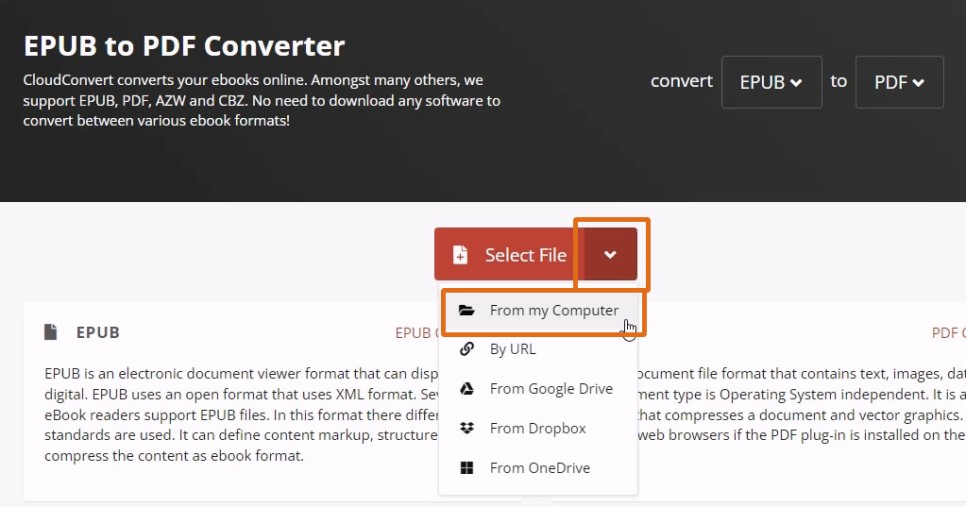
위 경로로 접속 후 [Select File ∨]을 클릭, [From my computer]를 선택하고 epub 파일을 열어줍니다.
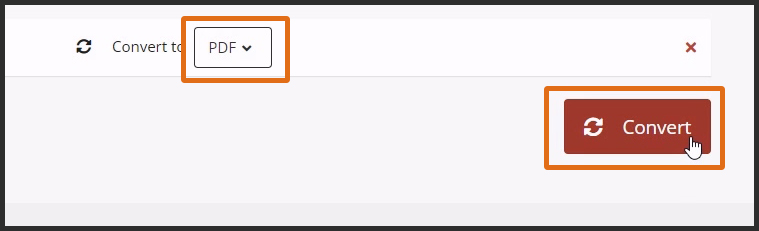
[Convert to] 항목에 [PDF]로 되어있는지 확인 후 [Convert]를 진행합니다.
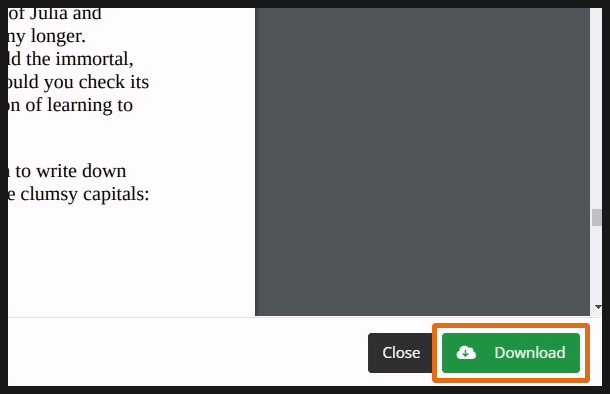
변환이 완료되면 바로 pdf의 미리보기창이 뜨는데 오류 없이 변환이 되었다면 [Download]를 선택해 PC에 저장합니다.
이번 시간에는 epub에 대한 간단한 소개와 더불어 뷰어 몇 가지를 소개해 보고 pdf로 변환하는 방법까지를 확인해 보았습니다.
전자 문서를 다루는 경우가 생긴다면 위 소개 드린 5가지를 잘 확인하시고 본인에게 맞는 방법으로 잘 활용하셨으면 합니다~. ^^
게딧's '파일변환' 관련 다른글 보기
▼▼▼

PC에서 핸드폰의 사진을 확인할 때 어떠한 경우에는 jpg가 아닌 heic라는 낯선 파일로 받아져 당황했던 ...
blog.korea-iphone.com

dwg 포맷은 오토캐드 내에서 디자인을 설계하고 내용을 저장하기 위한 표준 파일형식입니다. 오토캐드 관련...
blog.korea-iphone.com